QQ浏览器使用阅读模式浏览网页的方法
1、打开QQ浏览器,如下图所示在浏览器右上方点击由三条横线组成的“菜单”窗口;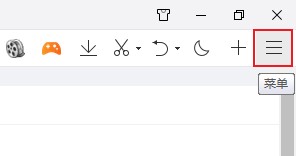
2、点击之后下方会弹出QQ浏览器菜单窗口,在窗口的列表中点击“设置”进入浏览器设置页面;
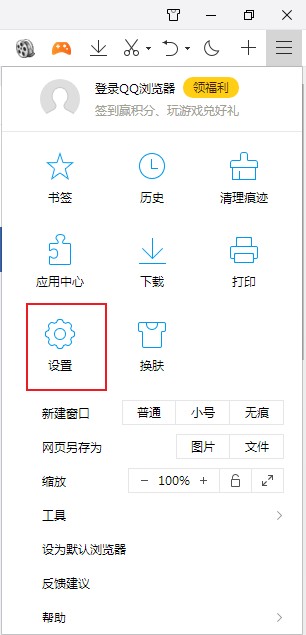
3、进入QQ浏览器设置页面后,在“常规设置”页面中下拉页面找到“功能按钮”,将其中的“显示阅读模式按钮”勾选;
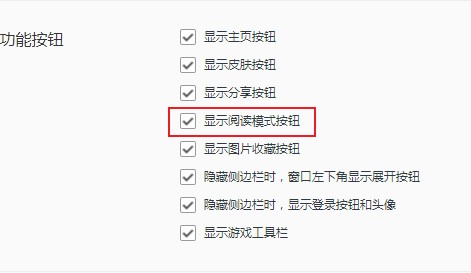
4、勾选之后我们打开可以通过阅读模式查看的页面时,在地址栏右侧就会显示一本书的图标,点击该图标就可以进入阅读模式了;
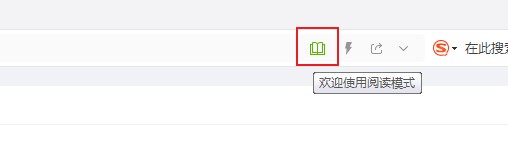
以上就是QQ浏览器使用阅读模式浏览网页的方法,更多QQ浏览器相关内容欢迎继续工作浏览器之家。